Tương tự tính năng Posts trong WordPress để đăng bài viết, ở bài viết này Thắng sẽ cho bạn biết Pages trong WordPress là gì? Pages khác Posts ở chỗ nào? Và cách sử dụng tính năng Pages trong WordPress.
Bạn có thể tạo page và soạn thảo y hệ như Posts nhưng Pages khác với phần Posts ở chỗ:
- Page không có phân loại chuyên mục (categories) và thẻ (tags) như Posts.
- Khi tạo xong page, sẽ không hiển thị danh sách page ra ngoài giống như post được mà nó chỉ xem được khi bạn lấy đường dẫn page này gửi cho người cần xem hoặc đưa nó vào menu.
- Page có hỗ trợ phân cấp page mẹ – page con, Post thì không.
- Page có hỗ trợ Page Template, Post thì không.
- Post có hiển thị ở RSS Feed, Page thì không.
Khi nào dùng Post
Post là để bạn đăng các loại bản tin/bài viết mà bạn muốn nó được phân loại bởi một chuyên mục nào đó và tự động hiển thị ra ngoài website; ví dụ như nhật ký, tin tức, bài viết,…v..v..
Khi nào dùng Page
Do Page không được phân loại bởi category hay tag, và cũng không tự hiển thị ra website nên tốt nhất chúng ta sẽ sử dụng nó như một trang giới thiệu về thông tin gì đó và không có tính cập nhật thường xuyên. Pages rất thích hợp cho bạn sử dụng để đăng các nội dung có tính chất chung chung mà không cần phải phân loại như:
- Trang liên hệ
- Trang giới thiệu
- Trang giới thiệu dịch vụ
- …v.v.
Để tạo trang trong WordPress bạn vào menu Pages -> Add new
Đến giao diện tạo trang bạn quan tâm các mục như dưới đây
1 – Nhập tên trang: Bạn có thể nhập tiêu đề trang, tên sản phẩm hay dịch vụ của bạn.
2 – Khu vực soạn thảo văn bản: Tại vùng này bạn viết nội dung cho trang, như soạn thảo trong Microsoft Office Word thôi.
3 – Thuộc tính của trang:
+ Parent: Là chọn một trang đã tạo trước làm trang cha, bạn hiểu như dạng cây thư mục ấy, trang cha là thư mục lớn, trang chọn là thư mục nhỏ bên trong, đường dẫn sẽ có dạng: Trang chủ -> Trang cha -> Trang con…
+ Template: Là mẫu trang mà giao diện đã lập trình sẵn để hỗ trợ các kiểu trang vào các mục đích khác nhau, một trang văn bản thông thường thì cứ để mặc định là Defautl template
+ Order: Là số thứ tự hiển thị trang, phần này không cần quan tâm.
4 – Một số thông tin xuất bản trang:
+ Save Draft: Lưu trang dưới dạng nháp để khi khác vào soạn thảo tiếp rồi xuất bản sau.
+ Preview: Để xem trước xem sau khi soạn thảo trang của bạn sẽ hiển thị như thế nào trên website.
+ Status: Có các trang thái Nháp, Xuất bản hoặc Chờ xuất bản.
+ Visibility: Có 3 chế độ là Public (Mặc định rồi, để chế độ công khai, ai cũng có thể xem), Password protected (Cần có mật khẩu mới xem được trang), Private (Chỉ có tác giả hoặc Admin có quyền cao nhất mới xem được trang).
+ Publish immediately: Thiết lập ngày đăng cho trang.
+ Publish: Nút này quan trọng nè, sau khi soạn thảo trang xong thì cần click vào đây để xuất bản trang, sau khi xuất bản thì nút này chuyển thành Update (để cập nhật trang sau khi chỉnh sửa).
Đó là cách tạo một trang trong WordPress, nếu có bất cứ câu hỏi nào, hãy để lại bình luận dưới đây nhé.
Chúc các bạn thành công!
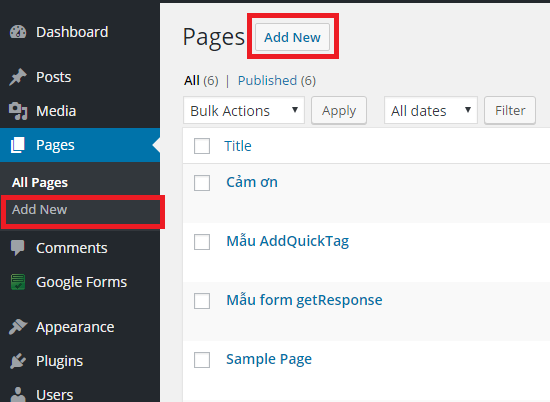
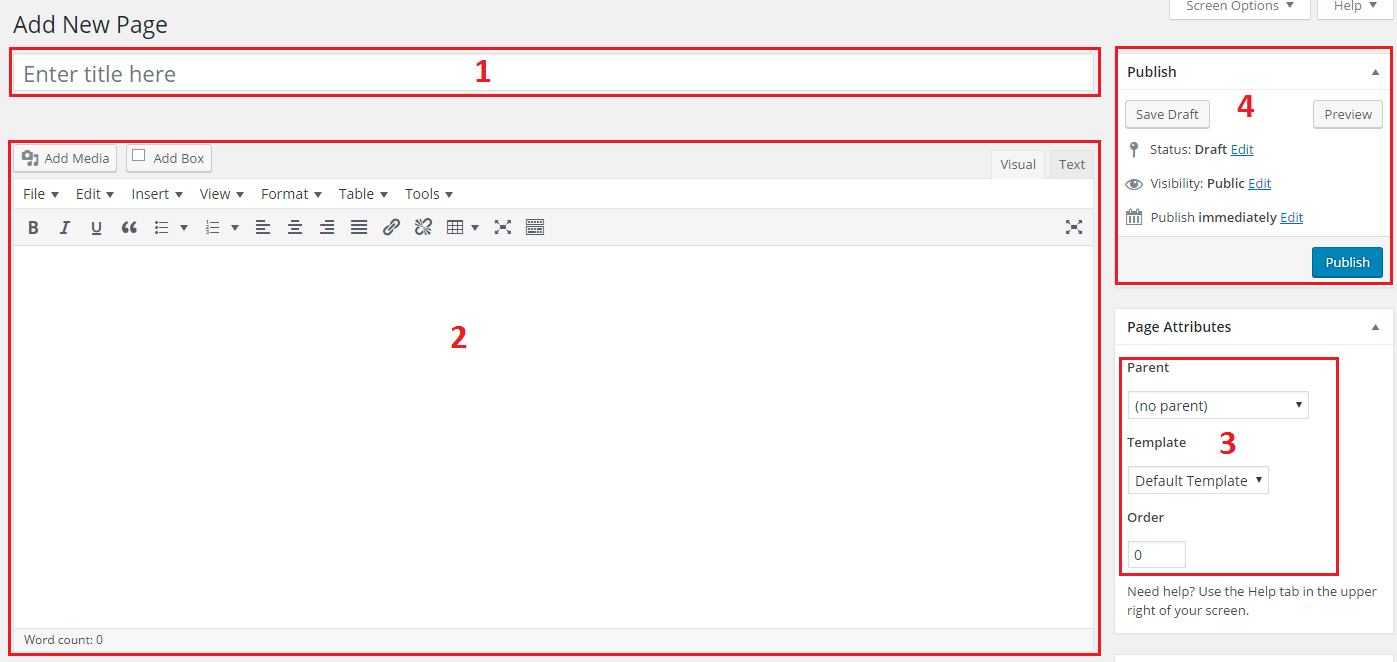




Thấy Thắng viết bài hướng dẫn cách trình bày hệ thống website chuẩn SEO như thế nào nhe. Cảm ơn thấy nhé !
Trong SEO thì có 2 phần chính là Onpage và Offpage. Trong đó, Onpage là tối ưu cho website chuẩn SEO. Cơ bản là chỉnh sửa mã nguồn, tối ưu tiêu đề, hình ảnh, nội dung, liên kết nội….v.v có khá nhiều việc phải làm đối với Onpage. Theo mình bạn hãy tham gia 1 khóa học SEO cơ bản để nắm được tổng quan và dễ hiểu, dễ làm hơn.